Как да експортирате Word Docs като PDF файлове, уеб страници и други формати

Microsoft Word може да запишете в PDF формат и други формати без приложения на трети страни. Ето как.
Първата версия на Word за Windows бешеиздадена през 1989 г. и от този момент тя се превърна в любимата програма за обработка на текстове в света. Това направи споделянето на написаната дума толкова по-просто, особено в този ден и възраст. Това е така, докато някой не поиска документа в PDF или друг формат, различен от обикновения Word doc формат. Има няколко формата, които могат да бъдат поискани от вас, нека да разберем как да ги запазите и споделите.
Word Doc към PDF
PDF е често използван формат. Той е универсален, защото можете да отворите файла в много различни браузъри и устройства. Не е най-лесно да редактирате, всъщност някои може изобщо да не позволяват редактиране, но ако просто трябва да споделите файл само за четене, PDF тогава е това, което искате. За щастие Microsoft Word 2016 направи лесно запазването на вашите Word файлове в PDF файлове. Има три лесни начина да бъдете точни:
- Отидете на Файл> Запазване като след това изберете местоположение или папка, в която искате да запазите файла. В долната част на прозореца, където пише Запазване като тип :, щракнете върху падащото меню и изберете PDF.

- Вторият начин, по който можете да запишете вашия word документ в PDF е да отидете File> Export и изберете Създайте PDF / XPS документ.
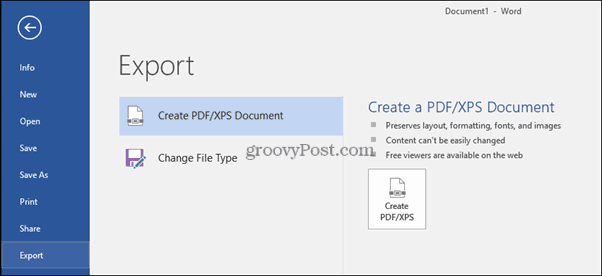
- Друг начин да запазите Word документ като PDF е да отидете File> Print и под печатар избирам Microsoft Печат в PDF.
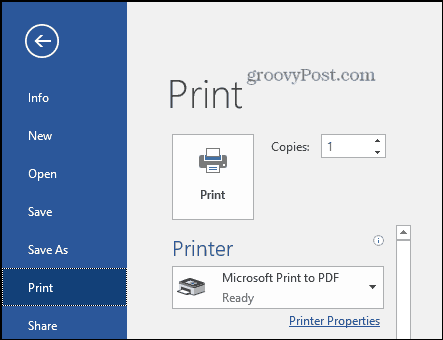
Това е всичко, което има за него. Можете дори да защитите паролата си PDF.
.docx до .rtf, .txt, .htm и .doc
За да запазите всеки документ, към който отивате Файл> Запазване катои след това изберете формата. Има много формати, в които можете да запишете вашите Word документи, но по-често използваните, освен обикновените Word документи и PDF файлове са:
RTF: Файловете с формат на богат текст обикновено се използват отлинията на продуктите на Microsoft, но те също са четими в macOS и Linux. RTF е четим от повечето текстови процесори. Той ще запази стила на непокътнати.
Обикновен текст: Точно така звучи. Това е файл, който е просто текст. Форматирането на шрифта няма да бъде запазено с този файлов формат. Можете да отворите този тип файлове с Word, приложението Notepad, което се инсталира на всеки компютър с Windows или всеки редактор на обикновен текст на всяка платформа.
Уеб страница, филтрирана: Microsoft казва, че най-добрият начин да запишете документ на Word като уеб страница е да го запазите като уеб страница, тип филтриран. Това запазва форматирането, но запазва само съдържанието, така че размерът на файла е малък.
Документ Word 97-2003: Това не се използва толкова често, но виеможе все още да има приятел или член на семейството, който не е получил възможността да актуализира версията си на Word. Тогава ще ви е необходима тази опция, тъй като настоящите Word Docs не са съвместими с 97-2003 програми.
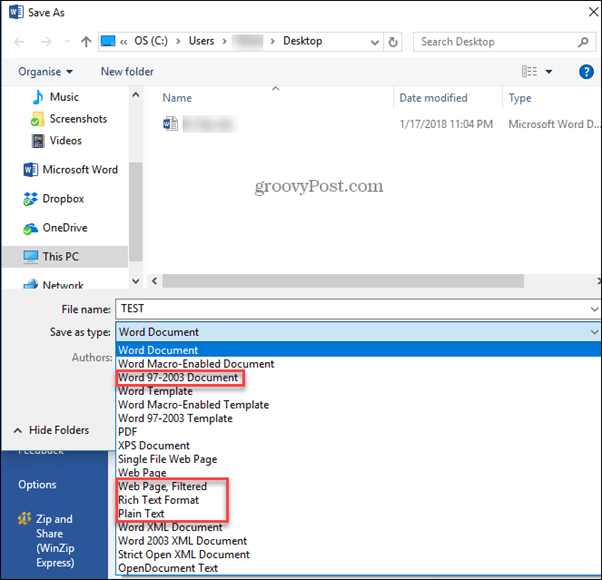
Microsoft Word 2016 го направи просто и леснода използваме Word. Записването на вашите документи в други формати беше по-голяма задача в по-старите версии, понякога изискващи добавки или приложения на трети страни. Сега е лесна задача в три стъпки, с която всеки може да се запознае с нея.
Какви поддържани от Word формати смятате за полезни? Споделете своята мисъл в коментарите.










Оставете коментар